Oprava: Hlasové poznámky nenahrávají zvuk na iPhone 14, 14 Plus, 14 Pro Max
Různé / / April 29, 2023
Řada iPhone 14 byla uvedena na trh s nejnovějším iOS 16 a od jeho spuštění se uživatelé čas od času potýkají s mnoha problémy. Tentokrát se uživatelé potýkají s problémy s aplikací hlasové poznámky, kdy aplikace nezaznamenává zvuk na jejich zařízeních iPhone 14, 14 Plus, 14 Pro Max. Hlavním důvodem takových problémů mohou být technické nebo softwarové problémy.
Stejná obava byla několikrát vznesena na oficiálních fórech podpory Apple a v komunitách Reddit. Existuje několik metod odstraňování problémů, které vám mohou pomoci tento problém dočasně vyřešit. V mnoha případech to však může být způsobeno vadnou čipovou sadou Audio-IC nebo jinými problémy souvisejícími s hardwarem.

Obsah stránky
-
Oprava: Hlasové poznámky nenahrávají zvuk na iPhone 14, 14 Plus, 14 Pro Max
- Metoda 1: Restartujte iPhone
- Metoda 2: Aktualizujte aplikaci Hlasové poznámky
- Metoda 3: Zkontrolujte úložný prostor
- Metoda 4: Změňte kvalitu zvuku
- Metoda 5: Zakažte režim nízké spotřeby
- Metoda 6: Vypněte funkci rozpoznávání zvuku
- Metoda 7: Použijte aplikace pro nahrávání hlasu třetích stran
- Metoda 8: Zkontrolujte poškození hardwaru
- Závěr
Oprava: Hlasové poznámky nenahrávají zvuk na iPhone 14, 14 Plus, 14 Pro Max
Aplikace Hlasové poznámky je docela užitečná, když si chcete pořizovat nahrávky svých osobních poznámek nebo okolí. Kvůli technickým potížím však mnoho uživatelů iPhone 14 nemůže tuto aplikaci správně používat. Zde je několik metod odstraňování problémů, které vám pomohou tento problém vyřešit.
Metoda 1: Restartujte iPhone
Ve většině případů jde o čistě technickou závadu, kterou lze opravit jednoduchým restartem zařízení. Nejprve zcela vypněte iPhone. Počkejte několik minut a znovu jej zapněte. Tím vymažete paměť RAM a dočasnou mezipaměť, což vám pomůže tento problém vyřešit.
Metoda 2: Aktualizujte aplikaci Hlasové poznámky
S iOS 16 uživatelé hlásili nové chyby a závady u mnoha systémových aplikací, včetně aplikace Hlasové poznámky. Dobrou zprávou je, že Apple již aktualizoval své systémové aplikace, aby efektivně fungovaly s nejnovějším iPhone 14 s operačním systémem iOS 16 a vyšším. Nezapomeňte tedy aplikaci aktualizovat z Appstore a zjistěte, zda to pomůže.
Reklamy
Metoda 3: Zkontrolujte úložný prostor
Hlasové poznámky mohou být velké, pokud jde o zabírání úložiště. A s iOS 16 může být úložiště velkým problémem a z několika zpráv se iPhone 14 chová odlišně a některé aplikace nefungují efektivně, když je úložiště málo.
Otevřete aplikaci nastavení a přejděte na možnost Obecné > Úložiště.

Zde zkontrolujte, zda vám zbývá dostatek volného místa.
Reklamy
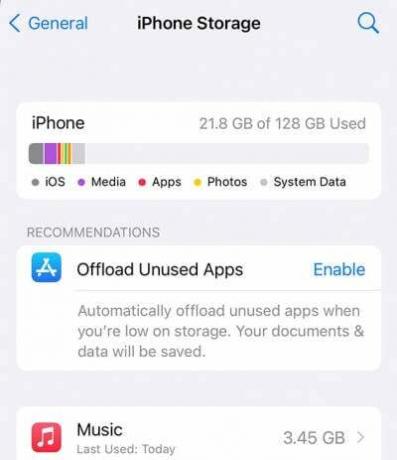
Pokud je v úložišti méně než 5 GB, musíte odstranit některé fotky, videa, multimédia nebo aplikace, abyste uvolnili místo.
Metoda 4: Změňte kvalitu zvuku
Kvalita zvuku hraje důležitou roli při nahrávání prostřednictvím aplikace Hlasové poznámky. Ve výchozím nastavení je kvalita nastavení hlasového záznamu nastavena na kompresi, která způsobuje většinu problémů.
Reklamy
Přečtěte si také: Nejlepší rychlé nabíječky pro Apple iPhone 14 Series
Otevřete aplikaci nastavení a přejděte do nastavení Hlasové poznámky.

Zde přejděte na nastavení kvality a ujistěte se, že jste vybrali možnost „Bez ztráty“.

reklama
Po dokončení restartujte zařízení a zjistěte, zda to pomůže problém vyřešit.
Metoda 5: Zakažte režim nízké spotřeby
iPhone je dodáván s režimem nízké spotřeby, takže můžete ušetřit trochu baterie, když je baterie vybitá. To je skvělá funkce, ale zároveň to omezuje funkčnost vašeho iPhonu. Například zastaví jakoukoli úlohu nahrávání na pozadí, aby se šetřila baterie. To je přesně důvod, proč se potýkáte s problémem, že hlasové poznámky nenahrávají zvuk na iPhone 14, 14 Plus, 14 Pro Max.
Chcete-li tento problém vyřešit, nezapomeňte vypnout režim úspory baterie. Můžete to udělat tak, že přejdete do Nastavení > Baterie a deaktivujete možnost „Režim nízké spotřeby“.
Metoda 6: Vypněte funkci rozpoznávání zvuku
iPhone také přichází se speciální funkcí rozpoznávání zvuku, která pomáhá detekovat zvuky a provádět s nimi akce. Tato funkce je však poměrně chybná a způsobuje také problém se záznamem zvuku hlasových poznámek.
Chcete-li to zakázat, otevřete aplikaci nastavení a přejděte na možnost usnadnění.
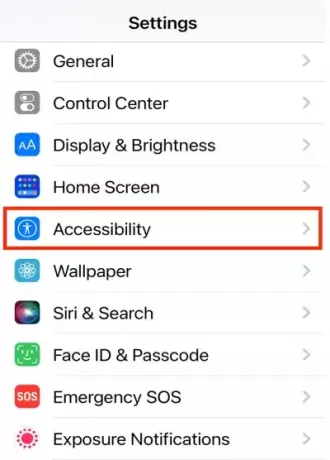
Zde přejděte na funkci rozpoznávání zvuku a deaktivujte ji.

Po dokončení restartujte svůj iPhone a zjistěte, zda to pomůže.
Metoda 7: Použijte aplikace pro nahrávání hlasu třetích stran
Pokud vám žádná z výše uvedených metod příliš nepomůže, možná budete muset používat jiné aplikace třetích stran, dokud Apple nevydá aktualizaci pro aplikaci. To může být frustrující, ale hodí se jako dočasné řešení problému. V App Store je k dispozici několik bezplatných aplikací pro hlasový záznamník.
Metoda 8: Zkontrolujte poškození hardwaru
Pokud vám žádná z výše uvedených metod nepomůže, pak se vaše zařízení s největší pravděpodobností potýká s hardwarovým problémem souvisejícím s mikrofonem nebo čipem Audio IC. Když dojde k tomuto hardwarovému problému, nebudete moci nic zaznamenat, nebudou fungovat hovory, nebude fungovat nahrávání videa z fotoaparátu nebo nebude fungovat aplikace pro hlasové poznámky. Ujistěte se tedy, že jste si domluvili schůzku s nejbližším centrem péče Apple a nechte si svůj iPhone zkontrolovat na hardwarové problémy.
Závěr
Tím se dostáváme na konec této příručky pro opravu hlasových poznámek, které nenahrávají zvuk na iPhone 14, 14 Plus, 14 Pro Max. Vezměte prosím na vědomí, že samotná aplikace nemusí mít žádné problémy a jakékoli dočasné technické závady můžete opravit jednoduchým restartováním iPhone. Možná si ale budete muset naplánovat schůzku na opravu s nejbližším střediskem péče Apple kvůli problémům s hardwarem, kdy je poškozený mikrofon nebo čip Audio IC.

![Stáhnout Nainstalovat Huawei Maimang 6 B132 Nougat Firmware RNE-AL00 [Čína]](/f/3f768a45bebc3bfab7765cce1da12380.jpg?width=288&height=384)
![Jak nainstalovat Stock ROM na Itel P13 [Firmware Flash File]](/f/feea1bc55bb30fcac7ab667540f6e41e.jpg?width=288&height=384)
![Stáhnout Nainstalovat Huawei P10 B370 Oreo Update [Evropa, 8.0.0.370]](/f/0deac5fa716d7e417da00ff52bdda781.jpg?width=288&height=384)